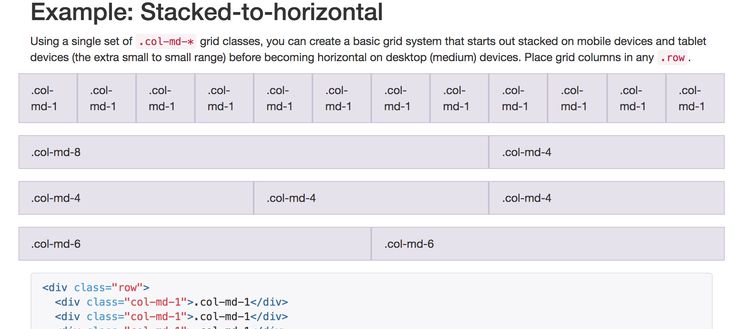Различная высота столбца в Bootstrap | Кэрол Скелли | WDstack
Примерно раз в неделю в Stack Overflow я вижу вопрос ровно тот же . Это , всегда имеет один и тот же ответ, но вопрос задается по-разному…
— «Почему новая строка сетки Bootstrap выглядит некрасиво ?»
— «Почему в сетке моего изображения пробела ?»
— «Почему столбцы Bootstrap переносятся неравномерно ?
— «Как я могу выровнять изображения разной высоты?»
— «Как уменьшить пробел между строками сетки?»
— «Почему столбцы сетки Bootstrap не переносятся равномерно?»
— «Что вызывает у меня проблемы с разметкой сетки ?»
— «Как мне сложить столбца разной высоты?»
__” Нерегулярное обтекание колонок начальной загрузки”
Картинки всегда помогают, так что вот наглядное изображение. Обратите внимание, что столбцы, начиная с 4-го столбца, не переносите равномерно на следующую строку…
Обратите внимание, что столбцы, начиная с 4-го столбца, не переносите равномерно на следующую строку…
Часто, когда люди сталкиваются с этой проблемой, у них есть теория относительно ее причины.
Проблема НЕ вызвана:
— номером столбцов.
— Тип содержимого внутри столбцов: Изображения, текст, или оба .
— Ширина столбцов.
— Наличие более 12 столбцов в одном файле . ряд элемент*.
Проблема вызвана одной вещью:
— Содержимое внутри колонок. Высота контента делает каждый столбец разной высотой .
Различное содержимое Высота действительно вызывает проблему0003 «проблема с высотой» .
Что действительно вызывает проблему высоты?
Проблема высоты Bootstrap возникает из-за того, что столбцы ( col-*-* ) используют float:left . Когда столбец «плавающий», он выбивается из обычного потока документа. Он сдвигается влево или вправо, пока не коснется края содержащего его прямоугольника. Таким образом, когда у вас неравномерная высота столбцов, правильное поведение состоит в том, чтобы складывать их к ближайшей стороне.
Прежде чем рассматривать решения, я хочу дополнительно уточнить проблему высоты .
Следующие решения и обходные пути предназначены для настоящих адаптивных макетов , в которых используется перенос столбцов Bootstrap __ это важный компонент адаптивного дизайна с Bootstrap и большинства адаптивных систем сетки.
Некоторые дизайнеры думают, что вы должны ограничить каждый . 12 столбцами, и не понимают перенос столбца . К сожалению, я даже видел это плохое руководство в учебнике W3Schools Bootstrap. row
row
Это руководство вводит в заблуждение:
«Обратите внимание, что числа в
.col-*-*всегда должны в сумме давать 12 для каждой строки». — W3schools.com
Пожалуйста, , если вы думаете, что «в каждой строке может быть только 12 столбцов», или если вы не понимаете, почему в .row , может быть больше 12 столбцов. не читай дальше и читать вместо !
В большинстве случаев высота содержимого равна unknown , но есть несколько способов сделать каждый столбец такой же высоты, как и соседние столбцы… — Сделайте столбцы той же высоты, что и самый высокий столбец .
В этом сценарии каждая строка столбцов будет иметь высоту самый высокий столбец в строке. Это широко используемое решение проблемы высоты . Есть несколько вариантов сделать столбцы той же высоты, что и самый высокий столбец .
Это широко используемое решение проблемы высоты . Есть несколько вариантов сделать столбцы той же высоты, что и самый высокий столбец .
Важно! Люди часто предлагают использовать такие трюки, как table-cell или огромные отрицательные поля и заполнение , чтобы сделать столбцы одинаковой высоты. Когда дело доходит до адаптивного дизайна, это плохие идеи. Если вы не понимаете, почему эти нежизнеспособны «равной высоты» решения , или перенос столбцов дальше не читайте, а читайте это.
По состоянию на 2017 год, CSS3 flexbox является лучшим вариантом равной высоты только для CSS , чтобы сделать столбцы одинаковой высоты.
.row.display-flex {
display: flex;
flex-wrap: обертка;
}
.row.display-flex > [class*='col-'] {
display: flex;
flex-direction: столбец;
} Перед флексбоксом…
Различная высота приводит к неравномерному обтеканию столбцовПроблема с высотой решена с помощью flexbox одинаковой высоты…
Использовать flexbox для создания столбцов одинаковой высоты , чтобы быть равными по высоте: Помимо создания столбцов одинаковой высоты с помощью flexbox, другой вариант — сделать содержимое столбца равным одинаковой высоты. Однако это вариант только для около вариантов использования.
Однако это вариант только для около вариантов использования.
Рассмотрим сетку «карточек» с текстовым заголовком и изображением в каждой. Изображения имеют одинаковую известную высоту, но иногда заголовки длиннее и, следовательно, заворачиваются. Классическая проблема высоты из-за float:left становится очевидной…
В этом случае простым решением может быть принудительное размещение заголовков в одну строку и предотвращение переноса текста:
.panel-body h3 {
overflow : скрытый;
пробел: nowrap;
переполнение текста: многоточие;
} Проблема с высотой решена (длинные заголовки усечены многоточием)…
Опять же, это небольшой трюк, который обычно не работает в сценариях с динамическим контентом, но его полезно знать.
Одинаковая высота Вариант 3 —
— Установить статическую высоту столбца:
Наконец, самое очевидное из решений CSS «одинаковой высоты». Я упоминаю об этом в последнюю очередь, потому что высота наших столбцов обычно неизвестна. Но это все равно самый простой вариант…
Я упоминаю об этом в последнюю очередь, потому что высота наших столбцов обычно неизвестна. Но это все равно самый простой вариант…
.row.force-height>div {
высота: 500 пикселей;
} Одинаковая высота Вариант 4 —
— Плагины JavaScript или jQuery:
Основное внимание в этой статье уделяется CSS, но есть несколько вариантов JavaScript для создания блоков div одинаковой высоты. Одним из наиболее популярных вариантов является плагин match-heights.
Другим решением проблемы высоты является использование «clearfix» , которое фактически удаляет плавающие элементы из крайнего правого столбца, чтобы следующий соседний столбец мог корректно переноситься в крайнее левое положение следующей строки.
Bootstrap 3 Clearifx Clearfix Вариант 1 —
— Адаптивный «сброс» DIV в HTML-разметке:
официальный рекомендуемый Bootstrap подход к решению проблемы высоты известен как «сброс ». Преимущество этого варианта clearfix заключается в том, что он отзывчивый, и все, что вам нужно, уже включено в Bootstrap.
Преимущество этого варианта clearfix заключается в том, что он отзывчивый, и все, что вам нужно, уже включено в Bootstrap.
Как объясняется в документации, вы просто добавляете div .clearfix для необходимых окон просмотра или уровней сетки. Итак, в нашей адаптивная верстка, нам нужен клирфикс каждые 2 столбца на маленьких экранах (xs) и каждые 3 столбца на больших (md и выше) экранах.
<дел> с
1
2
3
4
7
8
9
...
Проблема высоты решена с помощью адаптивного сброса…
Адаптивный сброс Демонстрация:
http://www.codeply.com/go/HmRrGFqrvl
Единственное, что может вызвать некоторые затруднения при адаптивном сбросе, — это динамически генерируемые столбцы. Итеративный цикл, который генерирует столбцы, должен вставлять соответствующий
clearfixdiv после каждого столбца X, что может стать более сложным для нескольких уровней сетки.Clearfix Option 2 —
— Clearfix только для CSS с использованием селекторов n th-child:Это решение аналогично предыдущему, за исключением того, что оно выполняется с использованием CSS n th-child(..) селекторы для конечных (самых правых) столбцов в каждой «строке» окна просмотра.
Поскольку средний (-md-) экран просмотра в Bootstrap применяется к экранам шириной 992 пикселя и выше, мы «очищаем» наши плавающие элементы через каждые 3 столбцов на больших экранах.
@media (min-width:992px){
.row.auto-clear .col-md-4:nth-child(3n+1){clear:left;}
}Аналогично очищаем числа с плавающей запятой менее 992 пикселей (-xs- и -sm-) каждые 2 столбцов на экранах меньшего размера.
Хотя мы не используем
col-sm-6в разметке предполагается, посколькуcol-xs-6означает «маленький и вверху», если специально не переопределено для уровня сеткиsm…@media (min-width:992px){
.row.auto-clear .col-md-4:nth-child(3n+1){clear:left;}
}@media (max-width:991px){
.row.auto-clear .col-xs -6:nth-child(2n+1){clear:left;}
}Демо Clearfix только для CSS:
http://www.codeply.com/go/3v7Q9kQVR6Как я уже говорил, тип содержимого столбцов не имеет значения, а clearfix будет работать в во всех случаях. Вот пример столбцов clearfix с адаптивными таблицами , которые различаются по высоте.
Любой подход clearfix (HTML или CSS) будет работать, чтобы очистить
float:leftи исправить проблему неравномерного переноса сетки высоты . Однако важно отметить, что clearfix не является «каменным» решением.Важно понимать, что ни «одинаковая высота», ни решение clearfix не превратят столбцы в макет, подобный масонству..
Макет MasonryВ Bootstrap 3.x нет ничего родного, что могло бы создать такой тип макета. По сути, макета Masonry выходят за рамки Bootstrap 3 , но все еще возможно с использованием опций на основе CSS или JavaScript.
Вариант Masonry 1 —
— Использовать столбцы CSS3 :.row.make-columns {
-moz-column-width: 19em;
-webkit-column-width: 19em;
-moz-column-gap: 1em;
-webkit-column-gap:1em;
}.row.make-columns > div {
display: inline-block;
прокладка: .5rem;
ширина: 100%;
}Masonry с столбцами CSS3 Демонстрация:
http://www.codeply.com/go/qnPaEqNcgEСтолбцы CSS3 будут предлагаться в предстоящем Bootstrap 4. В настоящее время с этим решением столбцы всегда упорядочены по сверху вниз , а затем слева направо.
Иногда это является недостатком в случаях использования, когда ожидается нормальный поток слева направо.
Masonry Вариант 2 —
— Используйте «Masonry» или другой аналогичный плагин jQuery :Другой способ создать макет Masonry — использовать очень популярный плагин или один из многих других. Вот пример Bootstrap Masonry для начала.
Таким образом, есть 3 способа решить проблему высоты Bootstrap :
— Столбцы одинаковой высоты
— Clearfix
— «Масонское» решение
Все еще здесь? С бета-версией Bootstrap 4, «проблема с высотой» перестанет быть проблемой, поскольку Bootstrap 4 использует flexbox, и поэтому столбцы в каждой строке будут иметь одинаковую высоту. Хотя, возможно, это внесет альтернативную проблему? https://stackoverflow.com/questions/44710785/bootstrap-4-i-dont-want-columns-to-have-the-same-height/44710904
Пожалуйста, дайте мне знать ваши мысли в комментариях!
html — Bootstrap-framework — col-sm — сетка для маленьких экранов не работает
Задавать вопрос
спросил
Изменено 1 год, 2 месяца назад
Просмотрено 499 раз
Я много чего перепробовал, но не смог найти решение своей проблемы.
Я хочу выровнять 3 разные части определенным образом для всех типов экранов, но col-sm и col-xs из бутстрапа не работают.
Я пробовал это:
<дел> <дел> а<дел> б

 codeply.com/go/HmRrGFqrvl
codeply.com/go/HmRrGFqrvl Хотя мы не используем
Хотя мы не используем 
 Иногда это является недостатком в случаях использования, когда ожидается нормальный поток слева направо.
Иногда это является недостатком в случаях использования, когда ожидается нормальный поток слева направо.
 Сумма всех столбцы должны быть равны 12.)
Сумма всех столбцы должны быть равны 12.) 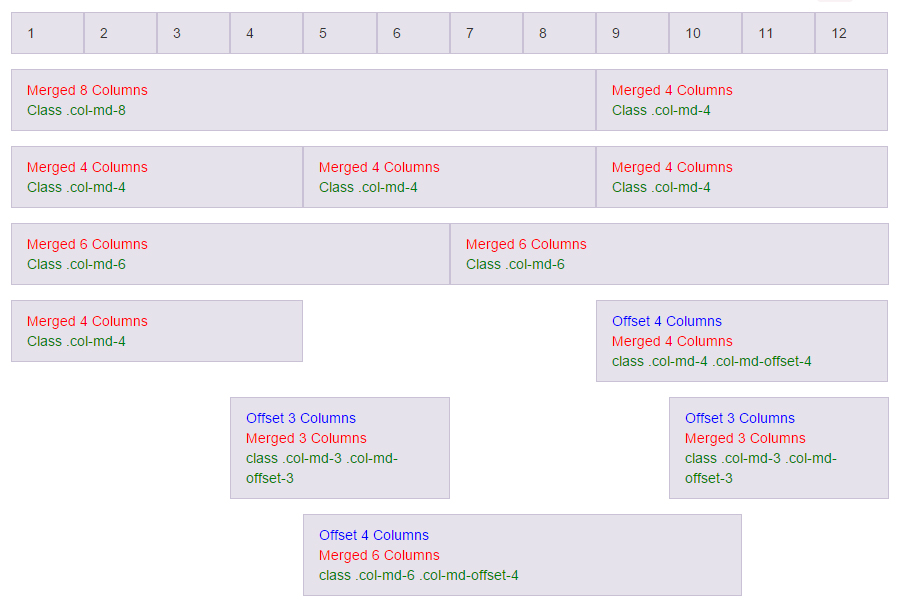 col-xl-*
col-xl-*
 mr-auto
mr-auto
 mycontainer { display: flex; }
mycontainer { display: flex; } 

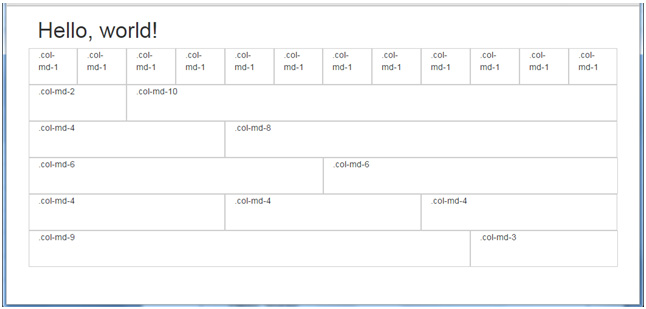

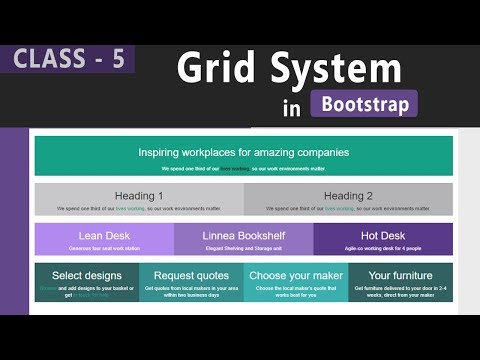
 Pros
Pros 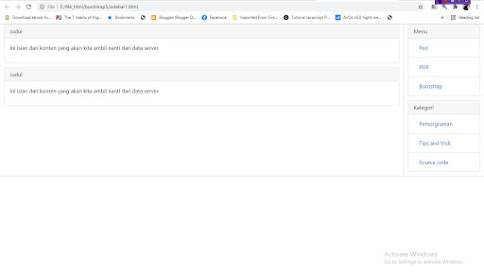 Все они будут иметь одинаковую ширину и вместе займут всю доступную ширину.
Все они будут иметь одинаковую ширину и вместе займут всю доступную ширину. Вот обновленная история Grid:
Вот обновленная история Grid:  Вот HTML-разметка, которую мы будем использовать в Bootstrap для создания простого макета веб-страницы с двумя столбцами.
Вот HTML-разметка, которую мы будем использовать в Bootstrap для создания простого макета веб-страницы с двумя столбцами. container-fluid
container-fluid 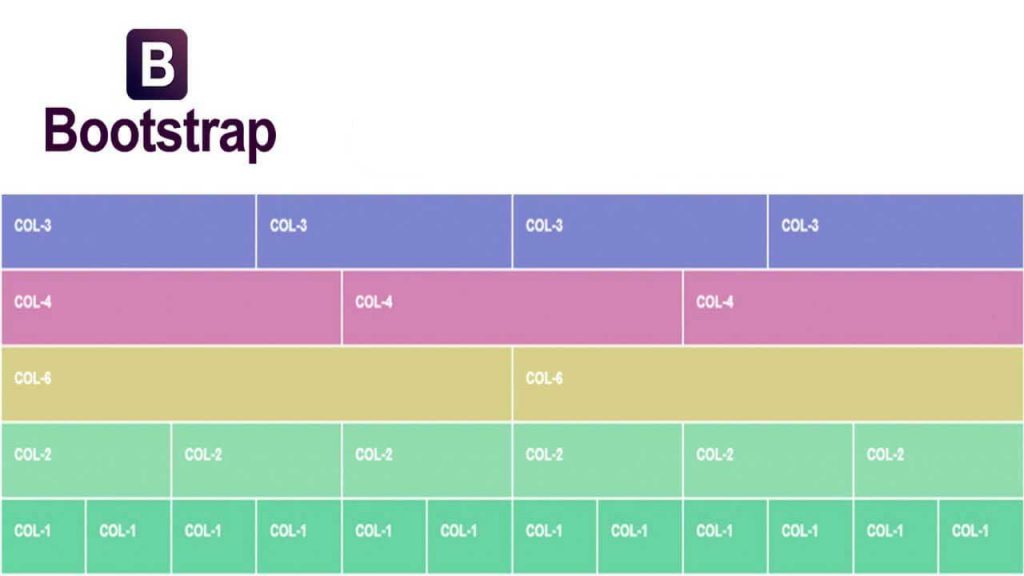 В случае Bootstrap желоб создается с использованием отступов в 15 пикселей вокруг каждого столбца. Эффективный желоб отображается между соседними столбцами в 30px. Внешние столбцы (крайний левый и крайний правый) должны иметь 1/2 отступа (15 пикселей) снаружи, чтобы сохранить одинаковый интервал.
В случае Bootstrap желоб создается с использованием отступов в 15 пикселей вокруг каждого столбца. Эффективный желоб отображается между соседними столбцами в 30px. Внешние столбцы (крайний левый и крайний правый) должны иметь 1/2 отступа (15 пикселей) снаружи, чтобы сохранить одинаковый интервал.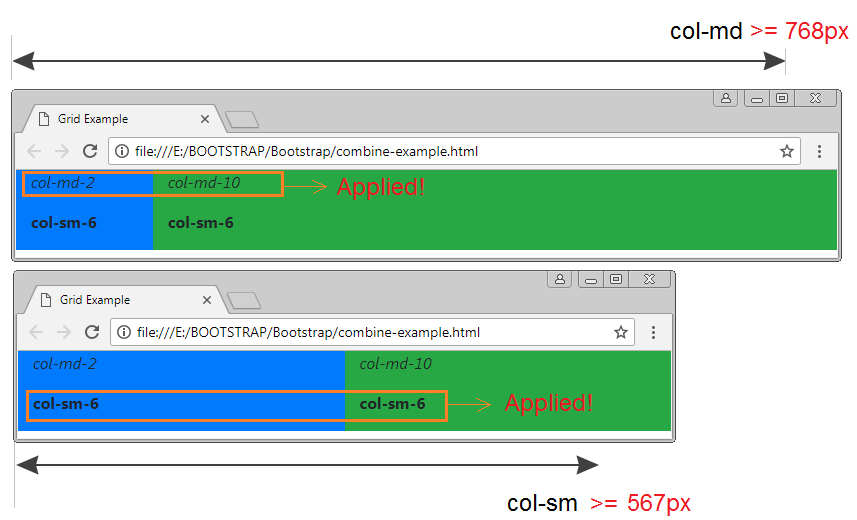

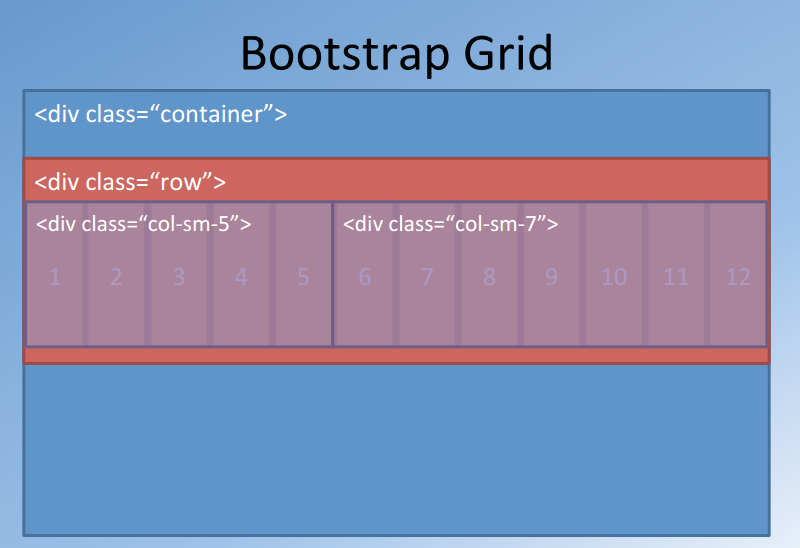 Каждый «размер» сетки охватывает диапазон , который предназначен для наилучшего соответствия стандартной ширине экрана устройства, такого как настольные компьютеры, ноутбуки, планшеты и смартфоны. Bootstrap использует мультимедийные запросы CSS для создания чувствительных точек останова, которые устанавливают границы для каждого размера сетки. Эти размеры сетки позволяют изменять расположение столбцов, чтобы они наилучшим образом соответствовали разной ширине экрана и устройствам — суть адаптивного дизайна.
Каждый «размер» сетки охватывает диапазон , который предназначен для наилучшего соответствия стандартной ширине экрана устройства, такого как настольные компьютеры, ноутбуки, планшеты и смартфоны. Bootstrap использует мультимедийные запросы CSS для создания чувствительных точек останова, которые устанавливают границы для каждого размера сетки. Эти размеры сетки позволяют изменять расположение столбцов, чтобы они наилучшим образом соответствовали разной ширине экрана и устройствам — суть адаптивного дизайна.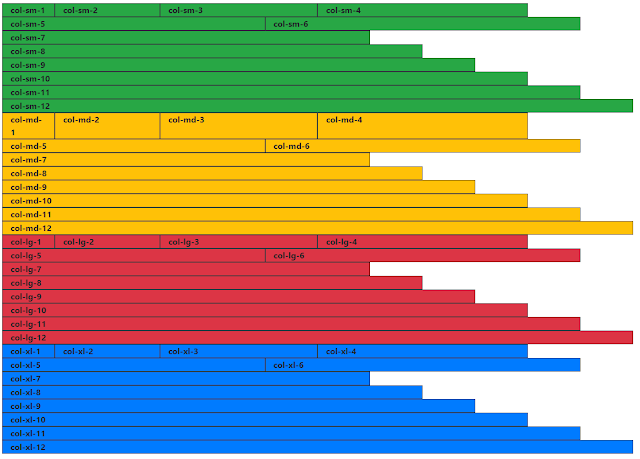 Различные точки останова объединяются с единицами столбцов для создания различных макетов столбцов на разных устройствах. Например, col-md-3 будет иметь ширину 25% на экранах среднего размера, а затем вы можете добавить col-xs-6, чтобы сделать тот же столбец шириной 50% на самых маленьких экранах.
Различные точки останова объединяются с единицами столбцов для создания различных макетов столбцов на разных устройствах. Например, col-md-3 будет иметь ширину 25% на экранах среднего размера, а затем вы можете добавить col-xs-6, чтобы сделать тот же столбец шириной 50% на самых маленьких экранах.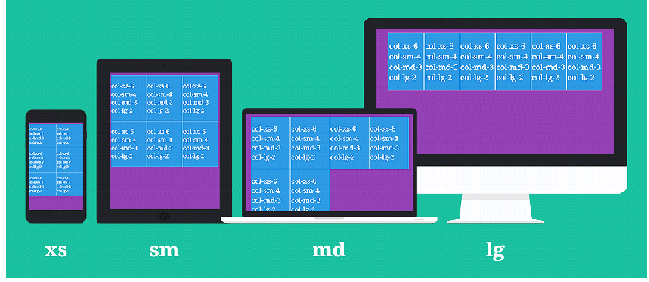 . Используйте xs, чтобы предотвратить вертикальное наложение.0012
. Используйте xs, чтобы предотвратить вертикальное наложение.0012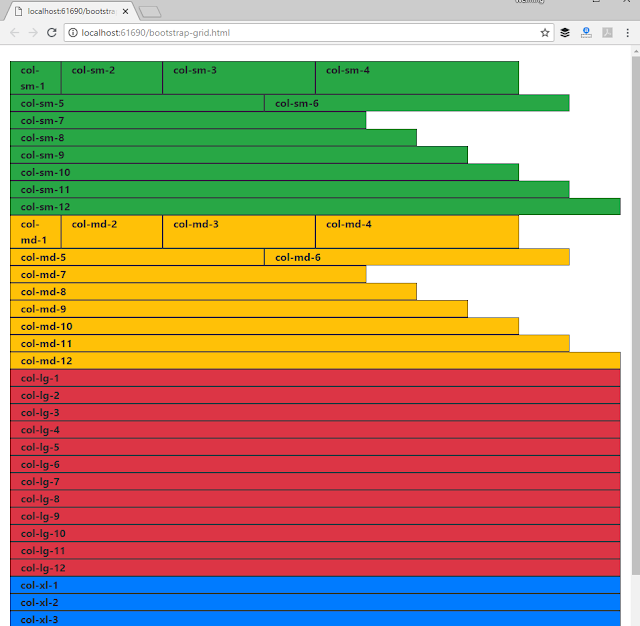 Этот метод известен как перенос столбцов и является одной из самых мощных функций RWD в Bootstrap.
Этот метод известен как перенос столбцов и является одной из самых мощных функций RWD в Bootstrap. Это удобно, когда вам нужен более узкий центрированный макет .
Это удобно, когда вам нужен более узкий центрированный макет .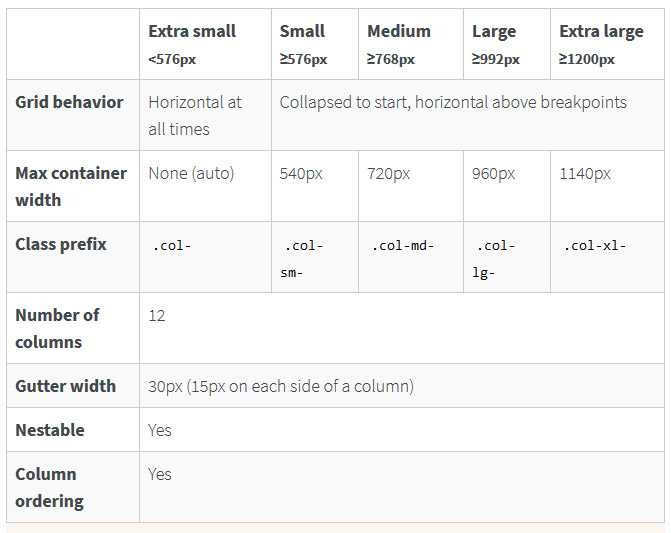 Также внутренние строки не должны превышать 12 столбцов. Хотя вы можете использовать вложение для изменения положения столбцов на разных устройствах, вы также можете использовать классы push и pull в Bootstrap.
Также внутренние строки не должны превышать 12 столбцов. Хотя вы можете использовать вложение для изменения положения столбцов на разных устройствах, вы также можете использовать классы push и pull в Bootstrap.